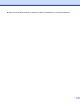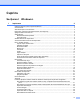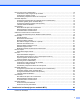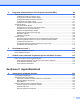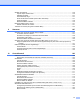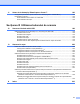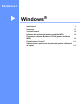Software User's Guide
Table Of Contents
- Ghidul utilizatorului de software
- Modele aplicabile
- Definiţia notelor
- Notă referitoare la întocmire şi publicare
- NOTĂ IMPORTANTĂ
- Cuprins
- Windows®
- 1 Imprimarea
- Utilizarea driverului pentru imprimanta Brother
- Caracteristicile
- Selectarea tipului corect de hârtie
- Imprimarea, scanarea şi trimiterea faxurilor în acelaşi timp
- Ştergerea datelor din memorie
- Status Monitor
- Setările driverului de imprimantă
- Accesarea setărilor driverului de imprimantă
- Fila cu setările de bază
- Fila Avansat
- Fila Profiluri de imprimare
- Fila de întreţinere
- Asistenţa
- Folosirea aplicaţiei FaceFilter Studio de la REALLUSION pentru imprimarea fotografiilor
- Deschiderea programului FaceFilter Studio în timp ce aparatul dumneavoastră Brother este pornit
- Deschiderea programului FaceFilter Studio când aparatul dumneavoastră Brother este oprit
- Imprimarea unei imagini
- Portret inteligent
- Corectarea ochilor roşii
- Imprimarea listei cu expresii
- Dezinstalarea FaceFilter Studio
- 2 Scanarea
- Scanarea unui document folosind driverul TWAIN
- Scanarea unui document folosind driverul WIA
- Scanarea unui document folosind driverul WIA (Pentru utilizatorii Windows® Photo Gallery (Galerie fo ...
- Utilizarea aplicaţiei Nuance™ PaperPort™ 12SE
- Vizualizarea elementelor
- Organizarea elementelor dumneavoastră în directoare
- Legături rapide către alte aplicaţii
- Nuance™ PaperPort™ 12SE permite convertirea textului din format imagine într-un format editabil
- Importarea elementelor din alte aplicaţii
- Exportarea elementelor în alte formate
- Dezinstalarea aplicaţiei Nuance™ PaperPort™ 12SE
- Utilizarea programelor BookScan Enhancer şi Whiteboard Enhancer de la REALLUSION
- 3 ControlCenter4
- Prezentare generală
- Utilizarea ControlCenter4 în Modul acasă
- Fila Foto
- Fila Scanare
- Fila PC‑FAX (pentru modelele MFC)
- Fila Setări dispozitiv
- Fila Asistenţă
- Utilizarea ControlCenter4 în modul avansat
- Fila Scanare
- Fila PC-Copiere
- Fila Foto
- Fila PC‑FAX (pentru modelele MFC)
- Fila Setări dispozitiv
- Fila Asistenţă
- Fila Particularizare
- 4 Instalare de la distanţă (pentru modelele MFC)
- 5 Programul software Brother PC‑FAX (pentru modelele MFC)
- 6 PhotoCapture Center™
- 7 Setările pentru paravanul de protecţie (pentru utilizatorii de reţea)
- 1 Imprimarea
- Apple Macintosh
- 8 Imprimarea şi trimiterea faxurilor
- 9 Scanarea
- 10 ControlCenter2
- 11 Setare de la distanţă şi PhotoCapture Center™
- Utilizarea butonului de scanare
- 12 Scanarea folosind cablul USB
- 13 Scanarea în reţea
- Înainte de a utiliza funcţia de scanare în reţea
- Utilizarea butonului Scan (Scanare) în reţeaua dumneavoastră
- Scanarea către e‑mail (PC)
- Scanarea către serverul de e-mail (pentru modelele MFC)
- Definirea noilor setări implicite pentru Scanare către serverul de e‑mail
- Scanarea către imagine
- Scanare către OCR
- Scanarea către fişier
- Scanarea către FTP
- Scanarea către FTP folosind profilurile pentru serverele FTP
- Scanare către reţea (Windows®)
- Utilizarea protocolului Web Services (Servicii web) la scanarea în reţea (Windows Vista® SP2 sau o v ...
- Index
- brother ROM
iv
2 Scanarea 37
Scanarea unui document folosind driverul TWAIN ................................................................................ 37
Scanarea unui document în calculator ............................................................................................ 37
Prescanarea pentru decuparea porţiunii care va fi scanată ............................................................ 39
Decuparea automată ....................................................................................................................... 40
Definirea setărilor din caseta de dialog Setare scaner .................................................................... 42
Scanarea unui document folosind driverul WIA ..................................................................................... 46
Compatibil WIA ................................................................................................................................ 46
Scanarea unui document în calculator ............................................................................................ 46
Prescanarea şi decuparea unei porţiuni folosind sticla scanerului .................................................. 48
Scanarea unui document folosind driverul WIA (Pentru utilizatorii Windows
®
Photo Gallery (Galerie
foto Windows
®
) şi Windows
®
Fax and Scan (Fax şi scanare Windows
®
)) ......................................... 51
Scanarea unui document în calculator ............................................................................................ 51
Prescanarea şi decuparea unei porţiuni folosind sticla scanerului .................................................. 53
Utilizarea aplicaţiei Nuance™ PaperPort™ 12SE ................................................................................. 53
Vizualizarea elementelor ................................................................................................................. 54
Organizarea elementelor dumneavoastră în directoare .................................................................. 55
Legături rapide către alte aplicaţii .................................................................................................... 55
Nuance™ PaperPort™ 12SE permite convertirea textului din format imagine într-un format
editabil ......................................................................................................................................... 56
Importarea elementelor din alte aplicaţii .......................................................................................... 56
Exportarea elementelor în alte formate ........................................................................................... 56
Dezinstalarea aplicaţiei Nuance™ PaperPort™ 12SE .................................................................... 56
Utilizarea programelor BookScan Enhancer şi Whiteboard Enhancer de la REALLUSION .................. 58
Instalarea BookScan Enhancer şi Whiteboard Enhancer ................................................................ 58
3 ControlCenter4 59
Prezentare generală .............................................................................................................................. 59
Schimbarea interfeţei cu utilizatorul ................................................................................................. 59
Utilizarea ControlCenter4 în Modul acasă ............................................................................................. 60
Funcţiile ControlCenter4 pentru utilizatorii Modului acasă .............................................................. 61
Fila Foto ................................................................................................................................................. 62
Copierea imaginilor de pe un card de memorie sau de pe un suport de stocare USB Flash .......... 62
Deschiderea arborelui cu directoare ControlCenter4 ...................................................................... 63
Deschiderea arborelui cu directoare ................................................................................................ 63
Imprimarea imaginilor ...................................................................................................................... 63
Editarea imaginilor ........................................................................................................................... 63
Ataşarea imaginilor la mesajele de e-mail ....................................................................................... 64
Deschiderea imaginilor cu o aplicaţie .............................................................................................. 64
Fila Scanare ........................................................................................................................................... 65
Tipurile de fişiere ............................................................................................................................. 66
Dimensiunea documentului ............................................................................................................. 66
Definirea setărilor avansate ............................................................................................................. 67
Salvarea imaginii scanate ................................................................................................................ 67
Imprimarea imaginii scanate ............................................................................................................ 67
Deschiderea imaginii scanate într-o aplicaţie .................................................................................. 68
Ataşarea datelor scanate la e-mail .................................................................................................. 68
Utilizarea caracteristicii OCR ........................................................................................................... 69